Mobil internetin yaygınlaşması yaklaşık üç yıl önce başladı. Bu teknolojide ustalaşmaya karar verirseniz, Yota ile tanışmanın zamanı geldi.
Yota sağlayıcı, en çok talep edilen ve teknolojik olarak gelişmiş sağlayıcılardan biridir Rusya Federasyonu. Bu şirketin kendi mobil modemlerinin ve yönlendiricilerinin piyasaya sürülmesi sadece an meselesiydi.
Ürettikleri ekipman, en gelişmiş bağlantı alt ailelerinden biri olan LTE'nin parçasıdır. Ek olarak, cihaz bir PC veya dizüstü bilgisayara bağlanmak için bir kablo ve talimatlar içerir.
Yönlendirici ilk bağlandığınızda yanıt vermiyorsa endişelenmeyin ve arayın servis Merkezi, belki de kutunun içinde bir yerde kapağın altına takılması gereken bir pil vardır. Yönlendirici mobildir ve güç kaynağına kalıcı bir bağlantı gerektirmez.
Yota LTE ağı nedir?
Bugüne kadar, Mobil İnternet World Wide Web'e erişmenin en uygun ve yaygın yollarından biridir. Konum bağlama eksikliği nedeniyle, kullanıcıların safları her gün yenileniyor ve birçoğu zaten böyle bir bağlantı kullanan yönlendiriciler ve modemler satın alıyor. Örneğin Yota modemler.
Video: YOTA modemi 3G Wi Fi yönlendirici HAME'ye bağlıyoruz
Böyle bir cihazı satın alırken, her yeni sahibin ayarlarla ilgili bir sorusu vardır ve bu soru gecikme gerektirmez çünkü İnternet üzerindeki diğer tüm işler ve iletişim buna bağlıdır. Peki, nereden başlamalı, en iyi nasıl yapmalı ve nelere dikkat etmeli, tüm bunlar sırayla.
Yota müşterilerini önemsiyor ve bu yüzden ürünleri yeni seviyeçalışır - LTE ağı. LTE ağı, potansiyeli çok daha büyük olmasına rağmen, alımda 178 megabit ve dönüşte saniyede 58 megabit olarak çalışan yüksek hızlı bir bağlantı anlamına gelir. Genel gösteri sırasında yetenekler sırasıyla 326 ve 172 Mbps'ye yükseltildi.
Ayrıca, Yota yönlendiricileri, özelliklerin özetinde belirtilen aynı anda 5 kullanıcıyla çalışmayı destekler. Ama aslında kontrol edilen şey, 6 kullanıcıyı bağlarken kesintisiz çalışma sağlayabilmesidir ki bu çok önemli değil, ancak bu tür ekipmanların sahipleri için hoş.
Böyle bir ağda çalışmak, istihdam veya iletişimin özellikleri nedeniyle metin mesajları yerine dosya verilerini değiş tokuş etmeye zorlanan kişiler için çok iyidir.
Böyle bir bağlantı, beklemekle zaman kaybetmekten kaçınacaktır.
Yönlendiriciyi bir PC'ye bağlama
Yönlendiriciyi bir PC'ye bağlamak iki şekilde mümkündür.
İlki, fiziksel bir bağlantıyı içerir. USB kablosu bu cihazla birlikte gelir.
takip et T:
- yönlendiriciyi bir USB kablosu kullanarak bilgisayara bağlayın;
- otomatik çalıştırma işlevi etkin değilse, fiziksel bir ortammış gibi yönlendiriciye gitmeli ve ardından AutoInstall.exe dosyasını çalıştırmalısınız;
- otomatik çalıştırma işlevi etkinse, sürücü yükleyicinin talimatlarını izleyin.
İkinci seçenek, "b" veya "g" standardı olan bir wi-fi kartına sahip bir dizüstü bilgisayara veya PC'ye bağlandığında mümkündür.

Bu, kabloların gereksiz yere manipüle edilmesini ve ardından ön panelin yığılmasını önleyecektir. sistem bloğu, Örneğin. En sık kullanılan ağ adı, YOTARouterXXXXX'tir; burada "XXXXX", ekipmanın IP adresinin son haneleridir.
Web Yönetimi aracılığıyla yapılandırma
Bilgisayarda kullanılabilir herhangi bir tarayıcı varsa, bir web bağlantısı aracılığıyla bir Yota mobil yönlendirici kurmak mümkündür.
Bu yüzden:

Bundan sonra, solda yer alacak olan pencerede yönlendiricinin ana menüsü açılacaktır. Belirli bir bölümün sekmelerinin listesi üst panelde bulunur. Ayrıca ana bölümde, gerektiğinde kullanabileceğiniz cihaz hakkında temel bilgiler yer alacaktır.
Wi-Fi kurulumu
Yönlendiriciyi çalışacak şekilde yapılandırma Kablosuz ağ web arayüzü veya ayarlar menüsü aracılığıyla yapılır. Bu bölüm, bir web bağlantısı yoluyla bir YOTA 4G yönlendirici kurmayı tartışacaktır.
Yani ayar wifi bağlantıları Oldukça basit bir şekilde yapılır ve yönlendiriciyi açıp cihazı ona bağladığınızda mümkündür. Fiziksel olarak veya bir kablosuz ağ üzerinden bağlanabilirsiniz, bununla ilgili daha ayrıntılı bilgi yukarıda ilgili bölümde mevcuttur.
Şimdi cihaz ayarlarında doğrudan çalışmaya gitmelisiniz.
Bir wi-fi ağı kurmak için yapmanız gerekenler:


Yönlendirici için Yota ağ ayarları üzerinde çalışma
Cihazı fiziksel olarak, yani bir kablo aracılığıyla bir PC'ye veya dizüstü bilgisayara bağlarsanız, yukarıda belirtildiği gibi sürücüleri yüklemeniz istenecektir.
Bununla birlikte, yönlendiriciyi bir web bağlantısı üzerinden değil, doğrudan ayarları aracılığıyla yapılandırabileceksiniz.
Bunun için ihtiyacınız var:

Doğrudan yönlendirici ayarları menüsü, deneyimsiz bir kullanıcı için web bağlantısı üzerinden kurulum yapmaktan çok daha kullanışlıdır. Menüdeki her şey sezgiseldir, içinde çalışır, yanlış veri girme konusunda endişelenemezsiniz vb. Daha ayrıntılı ayarlar yalnızca tarayıcı aracılığıyla kullanılabilir.
Ayarların daha fazla genişletilmesi, port yönlendirme ve sunucu ayarları ile ilgili öğelerin eklenmesi, yalnızca İnternet'e ilk bağlantıdan sonra kullanılabilir.
Aynı zamanda, İnternete bağlandıktan sonra, yönlendirici, bir PC ile çalışma konusunda iyi olmayan veya bunu yapmak için zamanı ve arzusu olmayanlar için çok uygun olan ürün yazılımını otomatik olarak güncelleyecektir.

Yota 4G USB modemi internete bağlama
İnternete bir Yota yönlendirici üzerinden erişmek oldukça basittir ve diğer birçok cihazın aksine bunun için pek çok belirsiz işlem yapmanız gerekmez. Yönlendiriciyi kurduktan sonra, otomatik güncelleme, program üretici yazılımını güncelleyecek ve yukarıdaki bilgilerden bildiğiniz sürücüleri kendi başına kuracak, ancak aynı zamanda İnternete de bağlanacaktır.
İlk seferde yönlendiriciyi doğrudan bilgisayara (fiziksel olarak) bağlamak daha iyidir. Ardından gerekli tüm ayarları yapabilir.
Ayrıca, sabit bir IP adresi belirlemenin gerekli olduğu durumlar da vardır.
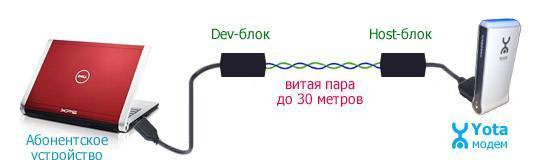
Bunu yapmak için ek bir cihaz kullanabilirsiniz:

Yabancıların girmemesi için Wi-Fi ağınızı güvenceye almak mı istiyorsunuz? Size nasıl yapılacağını anlatacağız.
Yota'nın mobil Wi-Fi modemi, çalışmak üzere tasarlanmış çok kullanışlı bir cihazdır. LTE ağları. Hareket kabiliyetine ve kompaktlığına ek olarak, diğerlerine göre avantaj elde etmesini sağlayan başka bir özelliği daha vardır: Yaratma Wi-Fi ağları ağ veya kablosuz bağlantı. Bağlı bir USB modem, ek 8 cihaza kolayca erişim sağlayabilir.
Özel bir koruma işlevi kullanarak üçüncü şahısların İnternet'inize erişimini kısıtlayabilirsiniz. Ayarlamak hiç de zor değil.
Wi-Fi Yota şifresini ayarlayın veya değiştirin
Eski Wi-Fi modellerinden farklı olarak Yota modem, ilk bağlantıda herkesin erişebileceği bir ağ oluşturur. Web arayüzünü kullanarak, yabancıların erişimine karşı korumak için bir parola belirlemenin yanı sıra tüm parametreleri kolayca değiştirebilirsiniz. Bunu yapmak için birkaç basit adımı izleyin:
Modemi USB ile bağlayın

İnternete bağlanmasını ve Yota adında bir genel ağ oluşturmasını bekleyin (logo yanmalıdır)
- Ayarlarla web arayüzünü açın
- "Güvenlik Türü" alanına gidin ve "WPA2 Güvenli" seçeneğini seçin
- 8 karakter uzunluğunda herhangi bir uygun şifreyi girin
Ayrıca normal adı herhangi bir uygun adla değiştirebilir ve örneğin, bilgisayarı açtığınızda İnternet'in otomatik olarak başlaması için ayarları kendiniz yapabilirsiniz. Tüm yeni ayarların geçerli olması için cihazı yeniden başlatmanız ve ağa yeniden bağlanmanız gerekir. Zaman zaman, WEB arayüzü sayfasındaki şifreyi değiştirebilirsiniz.
Parolayı tekrar değiştirirseniz, cihazınız için yeni bir parola girmeniz ve gerekirse diğer ayarları değiştirmeniz gerekir. Parola belirleyerek trafiğinize üçüncü şahısların yetkisiz erişimini engelleyebileceğiniz gibi verilerinizi de koruyabilirsiniz. Bu nedenle, parolanız ne kadar karmaşıksa o kadar iyidir.
Video: Wifi Yota için bir şifre nasıl belirlenir
Iota, modem aracılığıyla bağlanmak için birçok seçenek sunar. Windows işletim sistemi veya başka bir sistemle çalışmak mümkündür. İnternet erişimi bir akıllı telefon veya tabletten de mevcuttur. Cihazı olumsuz sonuçlar olmadan bağlamak için, Yota modemin nasıl bağlanacağına ilişkin talimatları bilmek önemlidir.
Sağlayıcıdan bir anten veya modem bilgisayara bağlı. Sistem, sürücüleri otomatik olarak yapılandıracaktır. Sürücüye bir önyükleme disketi yerleştirilir.
Sonra yüklemeniz gerekir Yota yazılımı erişim. Başlattıktan sonra, program kendini yükleyecek ve WiMax ağına bağlanacaktır. Hizmetlerin nasıl etkinleştirileceğini web sitesinde veya destek hizmetini arayarak bulabilirsiniz - 8 800 550 00 07 . Genellikle her şey otomatik olarak gerçekleşir, sadece kendinizi seçip yapılandırmanız gerekir tarife planı uygulamada.
İnternet bağlantısı ödendiğinde, bilgisayarı yeniden başlatmak daha iyidir.
modem ayarları
Bir Yota modemin nasıl bağlanacağını bilmek için modemin özellikleri hakkında fikir sahibi olmanız gerekir. Cihaz bir USB bağlantı noktasına takılır. Bir PC'ye bağlandıktan sonra sürücüler kurulmaya başlar, aktivasyon otomatik olarak gerçekleşir. Herhangi bir Yota modemi kurmak, herhangi bir programın veya uygulamanın bağlanmasını gerektirmez.
Sürücüler yüklendiğinde, bir ağ olup olmadığını görmeniz gerekir. Daha sonra kaydolurlar, bir tarife planı seçerler ve interneti kullanmak için hesabı doldururlar. Yönlendiriciyi kurmak oldukça kolaydır, ancak nasıl parola ayarlayacağınızı veya bağlantıyı nasıl etkinleştireceğinizi öğrenmek için bir uzmanla iletişime geçebilirsiniz.
Ayarlara giriş yapın
Herhangi bir Iota modemi kurmak, arayüze girmeyi içerir. Bunun için girin http://status.yota.ru Ve http durumu yota gelişmiş 10.0.0.1.
İşe yaramazsa, yönlendiricinin ofisine gidebilir ve adresi tarayıcıya girebilirsiniz: 10.0.0.1 , Daha öte 10.0 0.1 durum yota. Ardından web arayüzü görünmelidir 10.0 0.1 Kişisel Alan.

Bu alan, geçerli ağ bağlantısı hakkında ayrıntılı veriler içerir:
- IP adresi;
- tanımlayıcı;
- sinyal kalitesi;
- trafik hacmi ve hızı.
Böylece modem nasıl kurulur sorusuna cevap vermiş olursunuz çünkü değiştirilebilecek tüm veriler burada toplanmıştır.
Modem ve Wi-Fi için parola belirleme ve değiştirme
Bir cihaz bağlandığında, tarayıcıya yazılarak ayarlarına erişilebilir. 192.168.0.1 , veya 192.168.1.1 . Modem veya yönlendirici üzerinde parolanın nasıl ayarlanacağını gösteren bir çıkartma vardır.
sıfırlanabilir kablosuz ağ parolası yönlendirici, üzerine tıklarsanız " Sıfırla” ve yaklaşık 15 saniye basılı tutun. Tüm ağ ayarları ve parametreleri başlangıç durumuna sıfırlanacaktır.

Yota yönlendirici, bu cihazların diğer tüm modellerine benzer. Adres çubuğuna yazın 192.168.0.1 , ve enter tuşuna basın.
Modem ayarlarına girmek için verileri girmeniz gereken ilk menü görünecektir. Önceden ayarlanmış şifre ve oturum açma - " yönetici". Sık sık kullanıcının parolayı unuttuğu ortaya çıkarsa, parolayı olduğu gibi bırakmak daha iyidir.
portlar nasıl açılır
Bir PC'niz ve bağlı bir modeminiz olduğunda, Yota modemdeki tüm bağlantı noktalarının nasıl açılacağı sorunu görünmez.
Diğer durumlarda, aşağıdaki sırayı yapılandırmanız gerekir:
- Torrent istemcisi;
- İnternet bağlantı parametreleri;
- Güvenlik duvarı;
- Yönlendirici.
Diğer ayarlar
İnterneti iOS'ta nasıl kuracağınızla ilgili sorularınız varsa, burada önce Ayarlar'a, ardından Hücresel, Veri Seçenekleri ve son olarak Hücresel Veri Ağı.
En altta "Modem modu" bulmanız ve gdata şifresiyle APN - internet'e girmeniz gerekir. Ardından yeniden başlatmalı veya açılmasını beklemelisiniz.
Bir Yota modemi bir yönlendiriciye nasıl bağlanır
Yota modemi yönlendiriciye nasıl bağlayacağınızı ayrıntılı olarak bulmanız gerekir. Yönlendiriciye bir mobil cihaz takılır, kablo (yönlendirici ile birlikte verilmiştir) bilgisayardaki sokete bağlanır.

Aşağıda size yönlendiriciyi nasıl yapılandıracağınızı anlatacağız. Bunu yapmak için ağ ayarlarına gidin ve ağ yönetimi bölümünü bulun, orada adaptör ayarlarını değiştir'i seçin ve özelliklere gidin. İnternet protokolü 4'ü seçtikten sonra, IP almak için kutuları işaretlemeniz ve DNS sunucuları otomatik olarak. Ayar kaydedilir.
Modem kontrol paneline gidin, şunları belirtin:
- API: yota.ru;
- Erişim: *99# ;
- Şifre ve kullanıcı adını girmeyin;
- Bazı modeller otomatik olarak yapılandırılır;
- Ayarları uygulayın, cihazı yeniden başlatın.
Aynı şekilde Yota modem de tablete bağlanır.
Ardından, bölümü kablosuz ağlarla açmanız gerekir. Ağ adını SSID ve güvenlik yöntemini - WPA2-Kişisel, ardından Şifreleme türü: AES veya TKIP ve ayrıca bir bağlantı şifresi (en az 8 karakter) ayarlayın. Parolanın nasıl belirleneceği sorusu yukarıda tartışılmıştır.
Modem çalışmıyorsa ne yapılmalı?
Parola kaybolursa, şirketin web sitesinde geri yükleyebilirsiniz.
Profil çalışmayabilir, bu durumda ihtiyacınız olan:
- güvenlik duvarını ve virüsten koruma programlarını bir süreliğine kapatın;
- üçüncü taraf ağları devre dışı bırakın;
- başka bir tarayıcı ile giriş yapmayı deneyin.
Sinyal değeri 110'dan küçükse, o zaman gereklidir:
- cihazın şebeke kapsama alanında olup olmadığını kontrol edin;
- cihazın dairedeki yerini değiştirin;
- bağlantıda kopmalar olursa web arayüzünde durumun kullanılabilirliğini belirlemelisiniz;
- cihazı başka bir PC'de kontrol etme.
Çözüm
Eta, müşterilerine hem bilgisayarlar hem de diğer cihazlar için çeşitli İnternet paketleri sunmaktadır. Operatör malzemeleri Çeşitli seçenekler müşterilerin herhangi bir ihtiyacı için trafik. Herhangi bir cihaz ayarına girmeden önce, resmi Yota web sitesini ziyaret etmek ve ayrıntılı talimatları okumak daha iyidir.
Yota operatörünün mobil yönlendiricileri, Rusya Federasyonu'nun on binlerce vatandaşı arasında çok popüler. Bugün, dünyanın her yerindeki devasa bilgi katmanlarına sınırsız erişim sağlayan İnternet olmadan bir hayat hayal etmek imkansız. İnternet halka açık ve isteğe bağlı bir araçtır, bu nedenle kendi cihazlarınızı yetkisiz üçüncü taraf saldırılarına karşı korumanız gerekir.
Yota modemler internet bağlantısı sağlar. Büyük bir sayı modele bağlı olarak maksimum sayısı sekiz ila kırk sekiz arasında değişen kullanıcılar. Bir Yota Wi-Fi yönlendiricisinde şifreyi nasıl değiştireceğinizi bilmeniz ve hatırlamanız gereken birkaç durum ve neden vardır. Kişisel bir cihazın korunmasının, çözümüne hem erişim hızının hem de kişisel verilerin güvenliğinin bağlı olduğu en önemli görev olduğu anlaşılmalıdır.
Yota Wi-Fi modeme şifre koymak oldukça basittir. Bunun için özel bilgi ve becerilere sahip olmanıza gerek yoktur. İstenilen sonuca ulaşacak kesin olarak tanımlanmış sıralı eylemler listesi vardır. Hataların oluşmasını önlemek için sırayla gerçekleştirilmeleri gerektiğini hatırlamak önemlidir. Aksi takdirde, tüm ayarları tamamen sıfırlamanız ve işlemi yeniden başlatmanız gerekecektir.
İlk kez, bu formattaki cihazlar nispeten yakın zamanda biliniyordu - bu, üzerinde istikrarlı bir iletişim kanalı sağlayabilen üçüncü nesil mobil ağların geliştirilmesinden bu yana. yüksek hız. 3G bağlantısının varlığı sayesinde, herhangi bir yerden mümkün oldu. mobil cihaz Saniyeler içinde büyük miktarda veri indirin ve yükleyin.
4G mobil ağ (LTE), daha fazla istikrar ve kullanılabilirlik sağlayabilen bir tür "ağabey" haline geldi. Bugün, neredeyse tüm mega şehirler tamamen dördüncü nesil bir ağ ile sağlanmaktadır.
Ne yazık ki, bu teknolojinin çok önemli bir dezavantajı var - ihtiyaç Büyük bir sayı Sinyal iletimi için enerji. Modern Cep telefonları ve tabletler bu ağlarda pil gücünü son derece hızlı bir şekilde kaybederek pil ömrünü yalnızca birkaç saate düşürür. Ucuz, uygun fiyatlı ve etkili çözüm Yota Wi-Fi 4G LTE modeme dönüşür.

Bu tür cihazlar, kompakt bir pakette "paketlenir" ve aşağıdakiler bakımından farklılık gösterir:
- yüksek güç;
- yeterli özerklik (12 saate kadar çalışma);
- tüm nesillerin ağlarında çalışabilme;
- çok sayıda bağlantıya hizmet etme potansiyeli;
- zengin işlevsellik.
Yota'nın modemi, bu yenilikçi teknolojinin gerçek bir özü haline geldi. Rusya pazarı. Sayesinde yüksek kalite hizmetler ve uygun fiyatlar, operatörün müşteri tabanı her geçen gün artıyor. Bir abonenin her yerde hızlı ve istikrarlı İnternet'e ihtiyacı varsa, Yota en iyi seçim. Ayrıca, Eta modemde şifrenin nasıl değiştirileceği de dahil olmak üzere tüm yönetim prosedürleri ayrıntılı olarak açıklanmaktadır.
Yota Wi-Fi yönlendiricisinde parola nasıl belirlenir
Parolanın nasıl ayarlanacağı veya değiştirileceği süreci kablosuz yönlendirici Bağlantı için Yota, cihazın teknik veri sayfasında dikkatlice açıklanmıştır, ancak bu talimat tamamen teknik niteliktedir. Açıklamayı okuduktan sonra, yalnızca az sayıda kullanıcı neyin tehlikede olduğunu anlayabilecektir, bu nedenle daha basit bir algoritma geliştirilmiştir. Yönlendiricinin onarılamaz bir şekilde arızalanmasına yol açacak bir hata yapmak neredeyse imkansızdır, bu nedenle bu işi herkes kendi başına yapabilir - pahalı uzmanların yardımının işe yaraması pek olası değildir.
Ancak, cihazın işleyişinin bozulduğuna dair bir anlayış varsa, ayarları her zaman tamamen fabrika ayarlarına sıfırlayabilirsiniz. Bu işlevin varlığı nedeniyle, yönlendiriciyi yalnızca onarılamaz mekanik hasara neden olarak "kırmak" mümkündür.
Neden bir şifre ayarla
Cihazınıza bir şifre ayarlamak gerçekten gerekli mi? Koruma kablosuz bağlantı- Bu, aşağıdakiler de dahil olmak üzere pek çok şeyin bağlı olduğu olağanüstü bir görevdir:
- Bağlantı hızı;
- internet kararlılığı;
- kişisel verilerin ve dosyaların güvenliği;
- mevcut mevzuata uygunluk.
En iyilerinden biri Önemli özellikler Herhangi bir internet bağlantısının hızı onun hızıdır. Çok sayıda kullanıcıyı bağlarken, o kadar azalır ki, bir sitenin yüklenmesi birkaç dakika sürebilir. Bu durum açıkça görülmektedir halka açık yerlerde- "bedava" sevenler her yerde bulunabilir. Özellikle acil sorun müşterinin sınırlı tarife ayarı varsa veya dolaşımdaysa ortaya çıkar, o zaman somut finansal maliyetler gelir. Yönlendirici, bağlanmak için Iota 4G şifresini istemezse, bu, internette rahat gezinmenin risk altında olduğu anlamına gelir.

Kişisel verilerin güvenliği de oldukça önemlidir. Modern gereksinimlere göre, neredeyse tüm Wi-Fi ağları, veri sızıntısını önlemeye yardımcı olan WPA2-PSK protokolü kullanılarak korunmaktadır. Yönlendirici düzgün yapılandırılmamışsa, tek bir yerel ağ tüm bağlı cihazlar arasında.
Bu durumda, kişisel fotoğraflar, iletişim bilgileri, videolar, mesajlar ve daha fazlası dahil olmak üzere tüm bilgiler herkese açık hale gelir. Ayrıca, üçüncü şahıslar ve davetsiz misafirler, cihaza ağdaki tüm cihazların çalışmasını bozacak kötü amaçlı yazılım bulaştırabilir.
Başka bir sorun, davetsiz misafirler tarafından bir Wi-Fi ağının kullanılması olabilir. Yönlendiriciye bağlanan kullanıcılar tarafından suç işlenmesi halinde erişim dağıtan abone hakkında yasayı ihlal suçundan dava açılacaktır. Hapis şeklinde tam bir ceza alması pek olası değildir, ancak böyle bir durum pek çok sorun yaratacaktır. Tembellik yüzünden güvenliğinizi riske atmayın.
Wi-Fi yönlendirici Yota 4G'deki şifre nasıl değiştirilir?
Yönlendiriciye bağlanmak için erişim anahtarını değiştirmek için özel bir kurulum yapmanıza gerek yoktur. yazılım- bu, mevcut uygulamalar kullanılarak bir bilgisayarda yapılabilir. Gerekli tüm değişiklikler, örneğin Chrome veya Mozilla gibi herhangi bir uygun tarayıcı aracılığıyla yapılabilir. Yönlendirici ayarları, oturum açma verileri cihazın kendisinde bulunan kişisel bir hesap aracılığıyla yönetilir.
Yota Wi-Fi modem için kullanıcı adını ve şifreyi cihazın kasasına bakarak öğrenebilirsiniz. Gerekli tüm bilgiler genellikle etikette bulunur. Beyaz renk. Öncelikle tarayıcı satırına girilen bağlantı adresini bulmanız gerekiyor. Dijital kombinasyonun formatı "255.255.255.255" olup, burada sayılar 0 ile 255 arasındadır. Ayrıca bir kullanıcı adı (oturum açma / oturum açma) ve bir şifre (parola) vardır.
Değişiklik yapmak için yönlendiricinin bağlı olduğundan emin olmak önemlidir. Adresi girdikten sonra, Yota Wi-Fi şifresini ayarlamanız ve giriş bilgilerinizi girmeniz gereken bir açılır pencere görünecektir.
Yetkilendirme prosedürünü tamamladıktan sonra kullanıcı, Yota Wi-Fi şifresini ayarlayabileceği kontrol paneline götürülecektir. "Wi-Fi ayarları" öğesini bulmanız ve ona gitmeniz gerekiyor. Kullanılabilir ağların ve parolaların adlarını içeren listelenmiş alanlar vardır. İstenilen değerleri girip "Tüm değişiklikleri kaydet" butonuna tıklamalısınız. Yeniden başlatmanın ardından etkinleşirler.

Diğer bir gerçek sorun, tüm Yota yönlendiricilerinin kişisel hesabına girmek için verilerin üreticinin fabrikasında fabrika varsayılan durumuna getirilmesidir. Bu bağlamda, ağa zaten bağlı olan herhangi bir kişi, şifreyi ve Wi-Fi Yota ayarlarını değiştirebilecek. Saldırganın yerel bağlantıdaki tüm cihazlara sınırsız erişim elde etmesi nedeniyle, durumun gelişimine ilişkin böyle bir tahmin son derece tehlikelidir.
Bu durumu düzeltmek çok basittir. Daha önce açıklandığı gibi yöneticinin kişisel hesabına gitmeniz, ardından "Kişiselleştirme" sekmesini ve orada - "Güvenlik" veya "Cihaz Ayarları" öğesini bulmanız gerekir. Ardından, "Parola korumasını etkinleştir" onay kutusunu etkinleştirmeli ve ardından parolayı değiştirmelisiniz. Hatırlamak veya şifreyi alabileceğiniz erişilemeyen bir yere yazmak önemlidir. Yota bağlantıları ihtiyaç duyulması halinde, ileride yönetim paneline onsuz girilemeyeceği için. Uygula düğmesi kurulum işlemini tamamlayacaktır.
Tüm değişiklikleri yaptıktan sonra cihaz tamamen dış tehditlere karşı korunacaktır.
Wi-Fi şifresini unuttum Eta: ne yapmalı
Kullanıcı, Yota uygulamasının şifresini unuttuysa, tek bir çözüm vardır - ayarları fabrika durumuna sıfırlamak ve varsayılan Yota yönlendirici şifresini ayarlamak. Ekipmana fiziksel erişiminiz varsa bu yapılabilir.
İstemci daha önce yönlendiriciye şu şekilde bağlandıysa: kişisel bilgisayar Windows altında, sistem araçlarını kullanarak Yota şifrenizi kurtarabilirsiniz. İlgili talimatlar kesinlikle herkes tarafından kullanılabilir.
Yota yönlendiricisindeki şifreyi veya ayarları sıfırlayın
Yine de, Yota şifresini ve ayarlarını sıfırlamaya karar verilirse, kasada kasanın içine yerleştirilmiş küçük bir delik bulmanız gerekir. Bu deliğin altında ince bir tel ile basılabilen bir düğme bulunmaktadır. Bir araç olarak, düzleştirilmiş bir ataş kullanabilirsiniz. Talimat oldukça basit.
- Ataşı durana kadar deliğe sokun.
- Düğmesine basın.
- En az 10 saniye bu konumda tutun.
Bundan sonra, yönlendirici ile bağlantı şifre olmadan gerçekleştirilecektir. Tüm kişisel değişikliklerin yeniden yapılması gerekecektir.
Yota yönlendiricideki Wi-Fi parolası, güvenlik ve rahat çalışmayı garanti eden kullanışlı bir araçtır, bu nedenle modeminizi veya yönlendiricinizi satın aldığınız andan itibaren parolayla korumanız gerekir. İnternete her zaman rahat erişim sağlamak için bu tür ayarların uygulanmasını ihmal etmemek önemlidir.
Yota yönlendirici veya Wi-Fi modemde şifreyi ayarlamanız veya değiştirmeniz gereken an geldi. Bazen bu, müşteri yeni bir cihaz satın aldığında olur. Açık bir bağlantısı var. "Parola korumalı" cihazlarda acilen gerekli olduğu da sıklıkla görülür. wifi şifresini değiştir.
Bir Yota yönlendirici satın alırken, ilk adım, kablosuz ağ parolasını yalnızca sizin bildiğiniz daha karmaşık bir parolayla değiştirmek (ayarlamaktır).
için oldukça kapsamlı bir makale yazmıştık. Bu özel cihaz hakkında kapsamlı bilgi edinmek için, kompakt ve çok anlaşılır bir makaleyi okumak yeterlidir. Ayrıca Yota şifresini değiştirme sürecini de açıklar.
Yota, farklı kablosuz yönlendirici üreticileriyle çalışabilen bir sağlayıcıdır. tarif etmeye çalışacağız genel öneri iota şifrenizi değiştirmek için tavsiyelerimizi dikkatle uygulamaya çalışın.
Yota'dan yeni bir yönlendirici alacaksanız, satıcıya Wi-Fi şifresinin ayarlanıp ayarlanmadığını ve nerede yazdığını sormayı unutmayın.
Yukarıda anlatılanları yapmayı unuttuysanız ve eve geldiyseniz, satıcıya koşmak için acele etmeyin. Genellikle Yota Wi Fi ağının şifresi cihazın arka kapağında bulunur, ancak unutmayın, bu genellikle yapılır ve Yota ürünlerini satan aracılar kendi kurallarını belirleyebilir.
Yönlendirici kontrol panelinde oturum açın ve ayarları yenileriyle değiştirin Bunu yapmak için favori tarayıcınızı açın ve adres yerine IP girin -
Yönlendirici kontrol paneline erişim parolalarını, Wi-Fi ağı parolasını değiştirebilir ve Şifreleme Türünü ayarlayabilirsiniz (WPA 2 önerilir)
Yota yönlendiricide yaptığınız değişiklikleri kaydetmeyi unutmayın. Aksi takdirde, her şey orijinal göstergelere geri dönecektir Tüm değişikliklerin yürürlüğe girmesi için, kurulduktan hemen sonra düğmeye basın - Kaydetmek. Değiştirdiğiniz her eylemin altında (veya sayfanın altında) bulunur.
